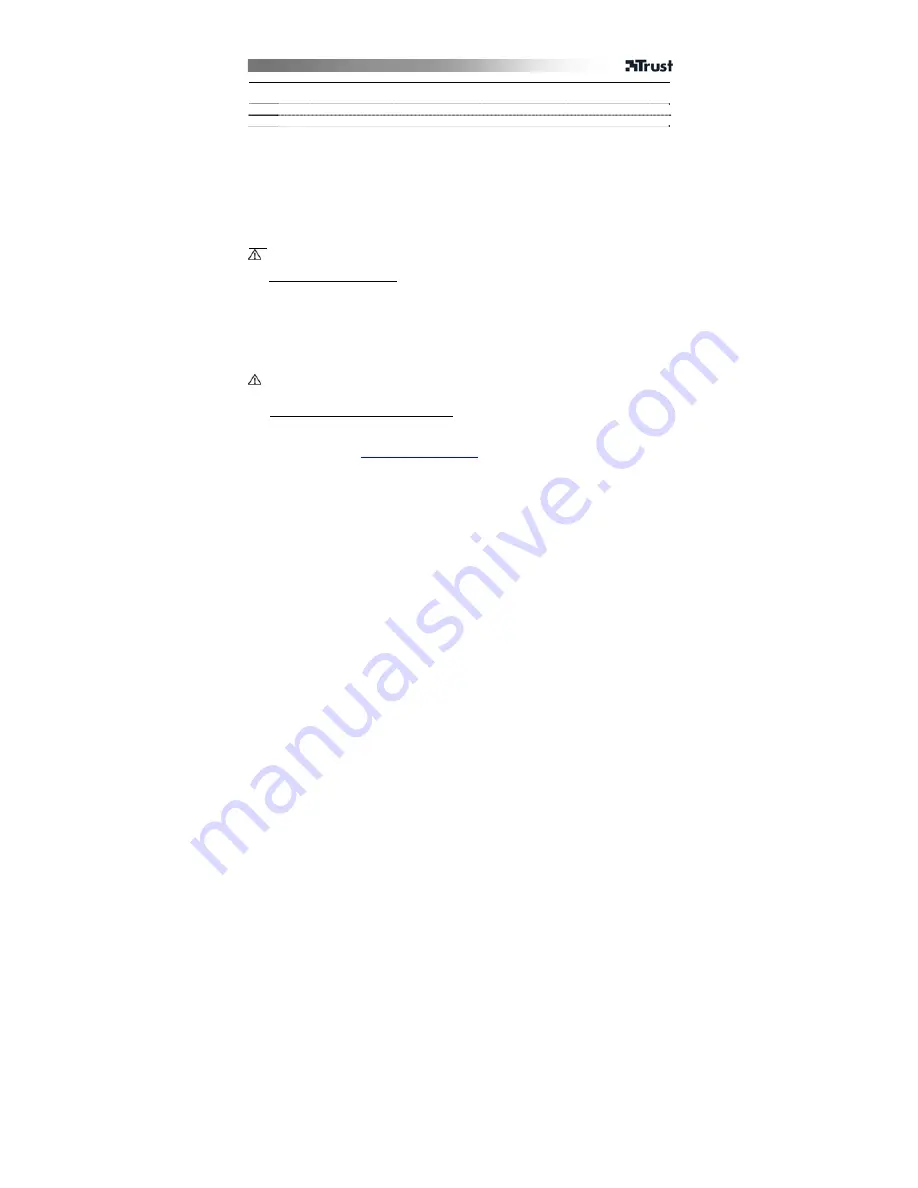
BRUKERHÅNDBOK
2
Installering
1
Åpne batterirommene på undersiden av tastaturet og musen, og sett inn batterier.
Slå på musen.
2
Koble USB-senderen til PCen, og vent til automatisk installering er utført
Æ
klar til bruk.
3
Sett inn CDen, og installer programvaren.
Mus
•
Hold nede PPT-bryteren (J) for å bytte mellom PPT-innstillingene 800 PPT og 1600 PPT (DPI).
•
Hold nede PPT-bryteren (J) for å bytte mellom musemodiene (normal/mediekontroll). Lampen for lavt
batterinivå blinker i 3 sekunder.
•
Musen kan også fungere med bare ett batteri. Bruk to for ekstra lang levetid.
•
Vipperulling støttes i Microsoft Office, Internet Explorer og Windows Utforsker (Explorer), men kan også
fungere i mange andre programmer.
•
Zoomefunksjonen støttes i Microsoft Office og Internet Explorer 7 og senere, men kan også fungere i
andre programmer.
Merk
Multimedie- og Office-taster
•
Starttastene vil starte standard nettleser, e-postprogram og mediespiller som er installert på PCen din.
Konfigurere standardprogrammer:
XP: Start
Æ
Kontrollpanel (Control Panel)
Æ
Legg til / fjern Programmer (Add/Remove Programs)
Æ
Angi programtilgang og standardprogrammer (Set Program Access and Defaults).
Vista: Start
Æ
Kontrollpanel (Control Panel)
Æ
Standardprogrammer (Default Programs)
Æ
Angi
programtilgang og standardprogrammer (Set programs access and computer defaults)
Æ
Egendefinert
(Custom).
•
Multimedietastene kan også brukes på annen mediespillerprogramvare som for eksempel iTunes.
•
4. og 5. museknapp fungerer bare i spill som støtter standardmus med fem knapper
(normalmodus).
Spesialtegn
•
Innstillingene for landsoppsett på tastaturet i Windows må være i samsvar med tastaturets oppsett på ditt
Trust-tastatur. Oppsettet på Trust-tastaturet er angitt på en etikett på esken.
Slik konfigurerer du tastaturoppsettet i Windows: Gå til Start
Æ
Kontrollpanel (Control Panel) (i klassisk
visning)
Æ
Innstillinger for region og språk (Regional and Language Options)
Æ
Språk (Languages)
Æ
Detaljer (Details) (Vista: Endre tastaturer (Change Keyboards)).
•
Alt Gr-tasten gir tilgang til spesialtegn, for eksempel €-symbolet. En oversikt over spesialtegnene for hvert
enkelt land finner du på
www.trust.com/keyboardlayout
.
















































